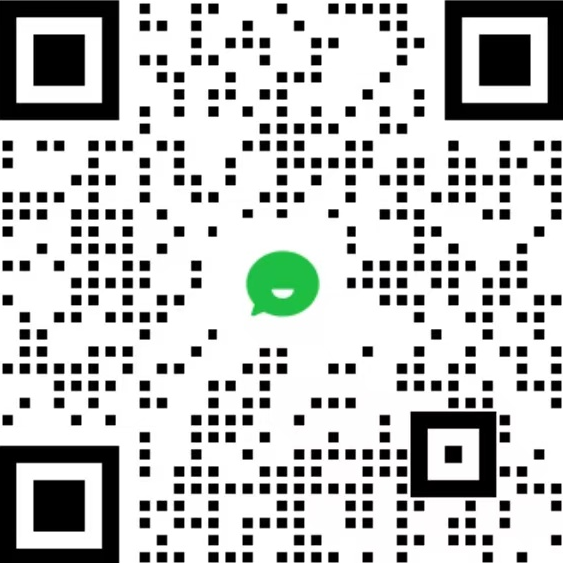如何在 PC 上开启安全启动
2025.09.30请注意:本文是通用指南,不同品牌设置不一致,如不适用该指南请自行搜索所属品牌。
如果不熟悉 BIOS 设置,建议联系专业人士或制造商的客户支持。错误配置 BIOS 设置可能会导致电脑出现问题,甚至无法启动。
建议在更改任何 BIOS 设置前,先查阅电脑或主板制造商提供的相关支持资料。如果您更改 BIOS 设置造成任何问题,本文概不负责。
在按照以下步骤操作之前,请确保 TPM 2.0 和 UEFI 要求已成功启用。
因以下部分内容需要重启电脑,使用BIOS设置,扫描下方二维码可在手机端继续浏览以下设置教程
【待补充】
1、选择“Windows”键并搜索“更改高级启动选项”。
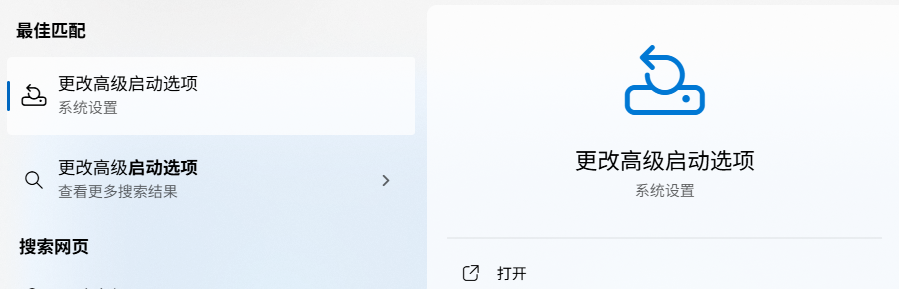
2、 在“高级启动”旁边选择“立即重启”。您的电脑将重新启动到“高级启动”。
3、选择“高级”选项,选择“UEFI 固件设置”
若进入选项后未找到“UEFI 固件设置” ,可点击疑难杂症后进入高级设置
4、进入 BIOS界面后,其界面应与以下类似,但不同制造商之间可能有所不同(这里以微星主板为例)。
4.1 点击左方SETTINGS,选择【安全】
4.2 选择Trusted Computing,确认Security Device Support 设置是否为 【Enable】状态;如果不是的话可点击调整为【Enable】
4.3 返回【安全】设置,选择【安全引导】,调整【安全启动】状态为【允许】后,按F10保存重启电脑即可
注意:如果您无法修改该设置,您需要参考您的制造商指南。某些制造商可能要求您将安全启动密钥重置为出厂值,或启用 BIOS 管理员密码,然后才能更改设置。
其他品牌启用安全启动的方法
外星人(戴尔):【如何启动安全启动】
华硕:【如何开启/关闭BIOS安全启动 (Secure Boot)?】